Prezentarea corectă a textelor într-un document este de o importanță majoră, fie că este vorba de lucrări academice, documente de afaceri sau proiecte personale. Word oferă o varietate de opțiuni pentru formatarea paragrafelor, cu ajutorul cărora poți să-ți formatezi textul în mod clar și atrăgător. În acest ghid vei afla tot ce trebuie să știi despre formatarea paragrafelor, inclusiv aliniere, indentare și aplicarea culorilor de design și a cadrelor. Odată ce stăpânești aceste funcții, ecranul tău nu va arăta doar mai ordonat, ci va părea și mai profesional.
Cele mai importante constatări
- Paragrafele pot fi formatate implicit ca aliniere la stânga, centrată, dreaptă sau justificat.
- Indentările îți permit să-ți faci textul mai atractiv din punct de vedere vizual.
- Afișarea marcajelor de paragraf poate ajuta la identificarea și evitarea erorilor de formatare.
- Culorile de design și cadrul pot evidenția și structura vizual paragrafele.
Ghid pas cu pas pentru formatarea paragrafelor
Acum vom trece în revistă pe scurt diferitele opțiuni de formatare a paragrafelor.
1. Selectează și aliniază paragraful
Începe prin a evidenția paragraful pe care dorești să-l formatezi. Apoi navighează la secțiunea "Paragraf" din documentul tău Word. Aici ai posibilitatea să stabilești alinierea textului. În mod implicit, textul este afișat aliniat la stânga. Clic pe butoanele corespunzătoare pentru a alinia textul în centru, la dreapta sau ca justificat, și observă cum se modifică aspectul afișării.
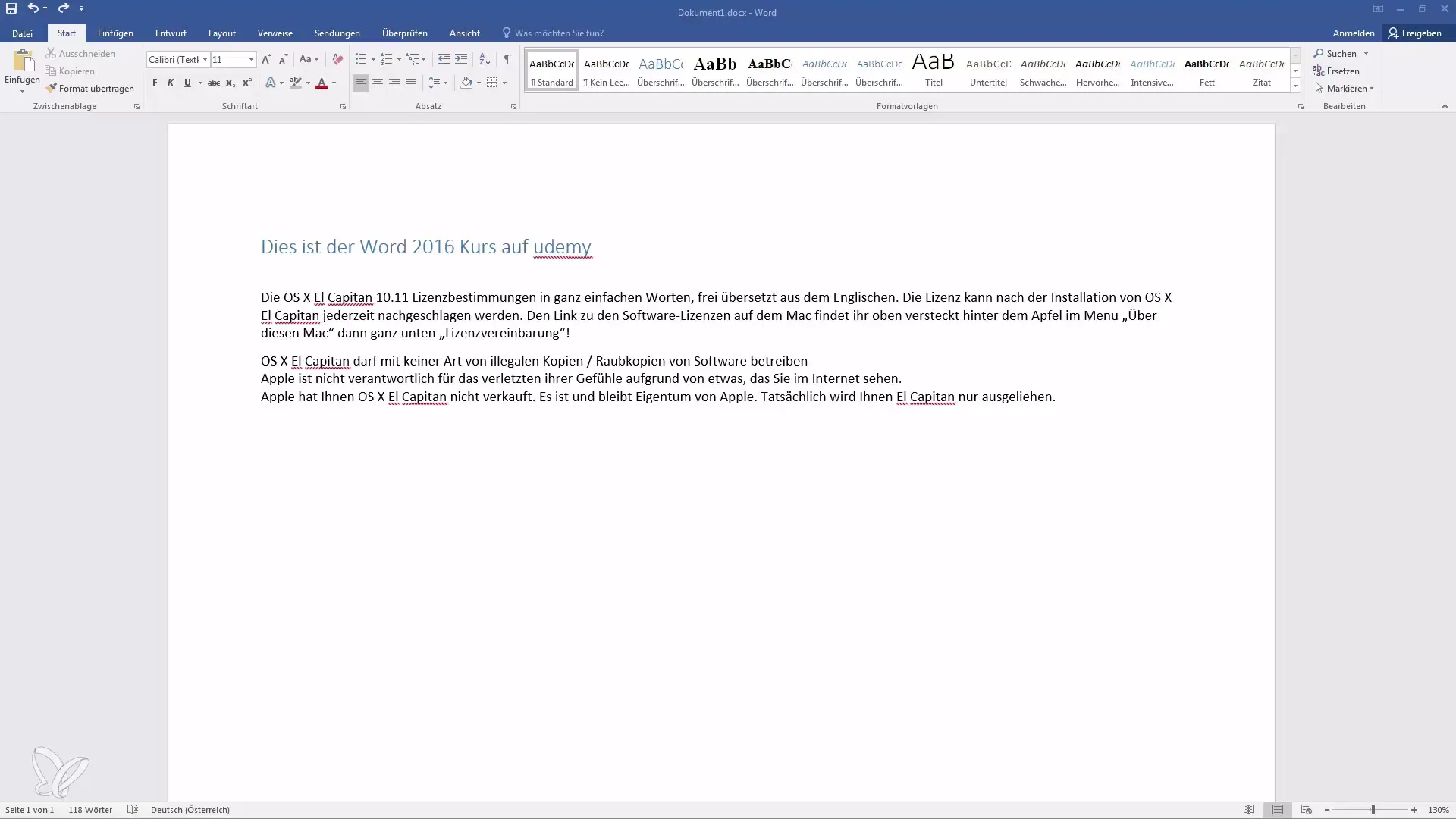
2. Ajustează indentările
Dacă dorești, poți să ajustezi și indentările pentru a oferi textului mai multă structură. Găsești opțiuni pentru micșorarea sau mărirea indentării în același meniu. O indentare poate îmbunătăți lizibilitatea și poate oferi textului un aspect frumos și ordonat. Experimentează cu ajustarea indentării pentru a obține cel mai bun efect pentru textul tău.
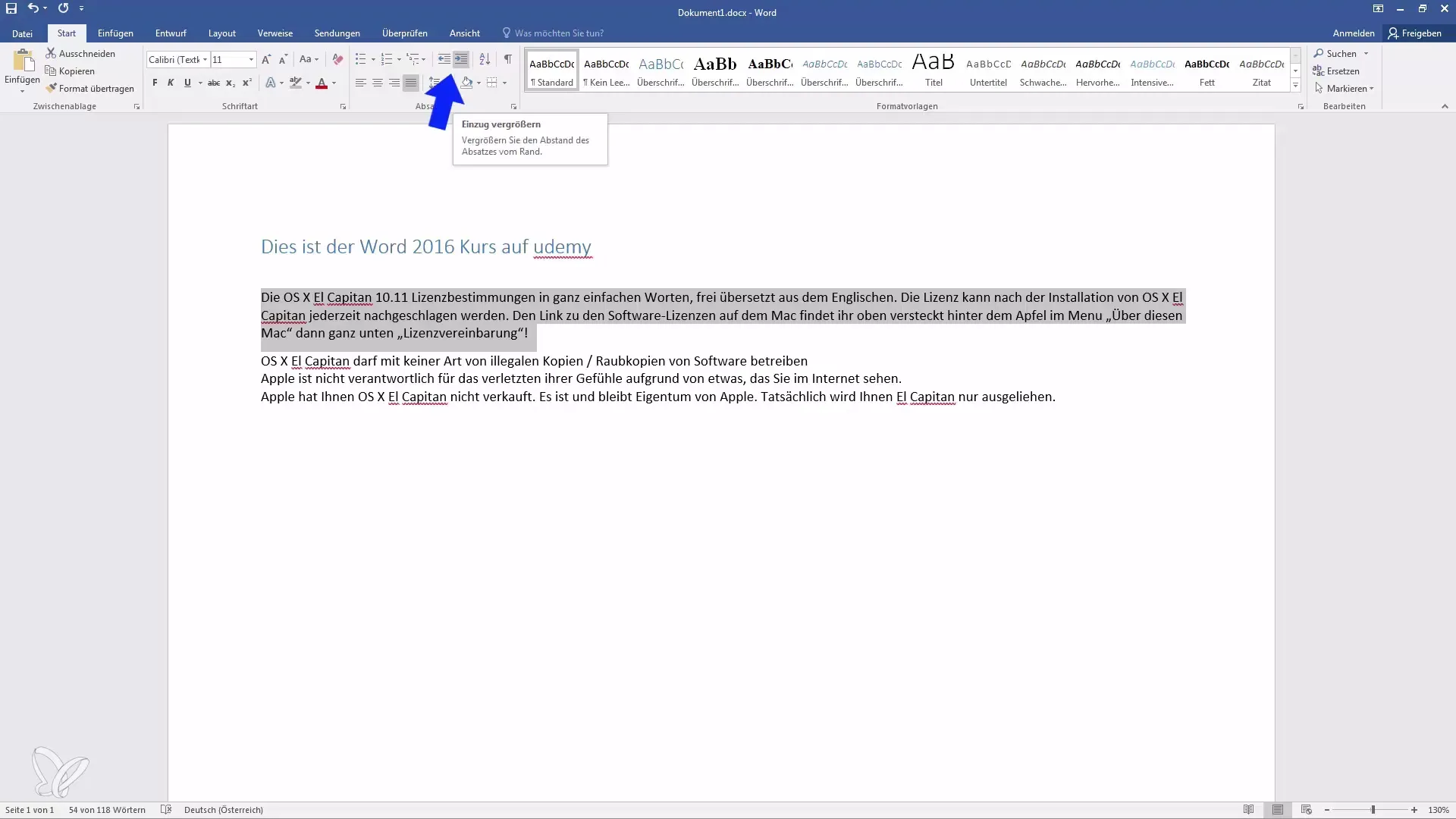
3. Afișează marcajele de paragraf
Este esențial să afișezi marcajele de paragraf. Clic pe butonul pentru a face vizibile aceste caractere. Când afișezi caracterele, vei vedea puncte mici pentru spațiile goale și paragrafe, care te pot ajuta să identifici erorile de formatare. Această funcție este deosebit de utilă atunci când dorești să optimizezi textul și să te asiguri că îndeplinește cerințele tale.
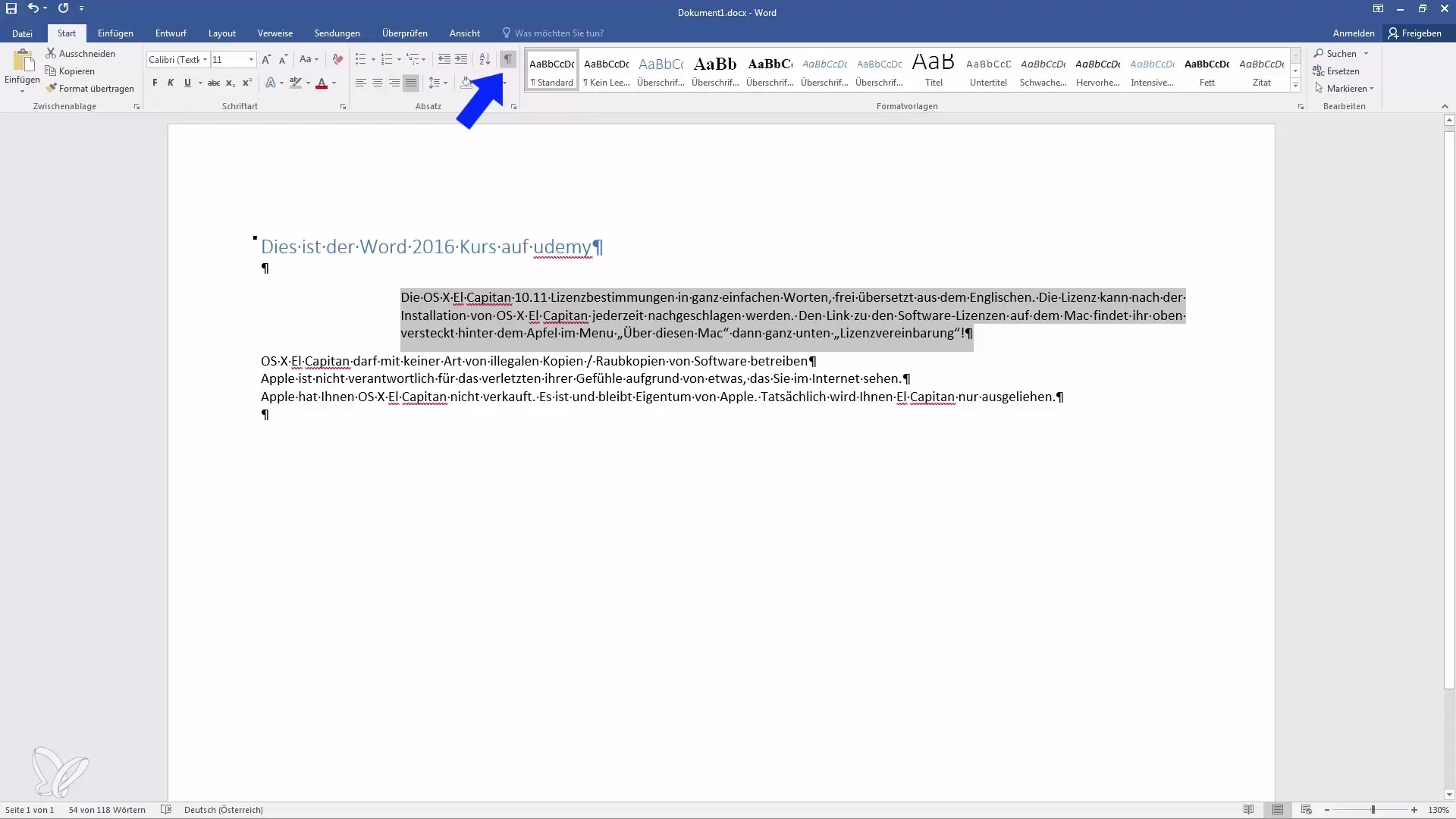
4. Selectează culorile de design
Pentru a oferi paragrafelor tale o mai mare atractivitate vizuală, poți să selectezi culori de design. Clic pe selecția de culori pentru paragraf. Aici ai la dispoziție diferite opțiuni de fundal. Alege o culoare care să-ți evidențieze textul și să se potrivească în același timp cu designul general al documentului tău.
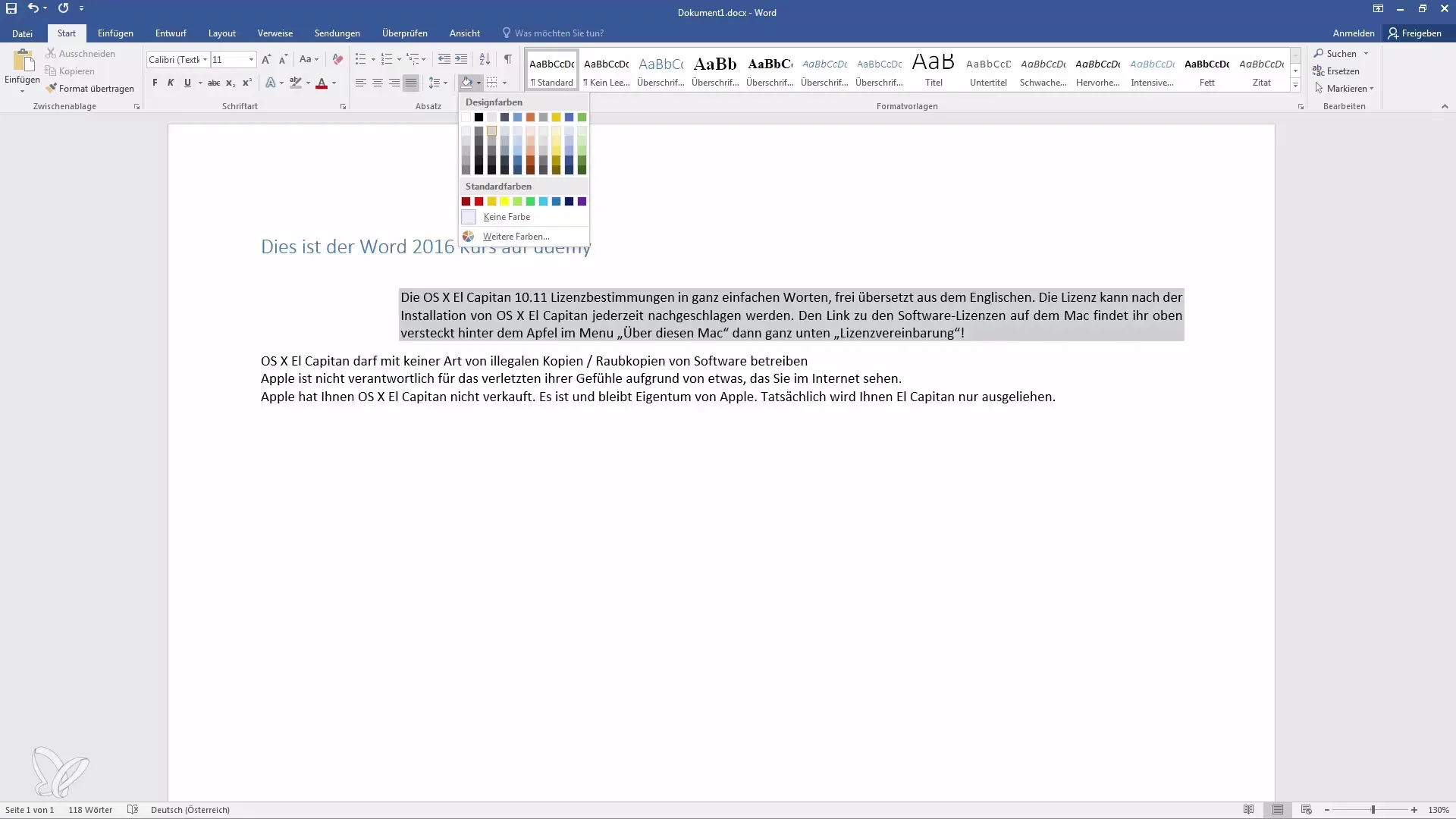
5. Adaugă cadre
După ce ai selectat culorile, poți să adaugi și un cadru pentru paragrafe. Ai diferite opțiuni – fie o linie simplă, fie o încadrare completă a paragrafului. Un cadru plasat corespunzător te poate ajuta să structurezi textul în continuare. Asigură-te că cadrul nu distragă atenția de la conținut.
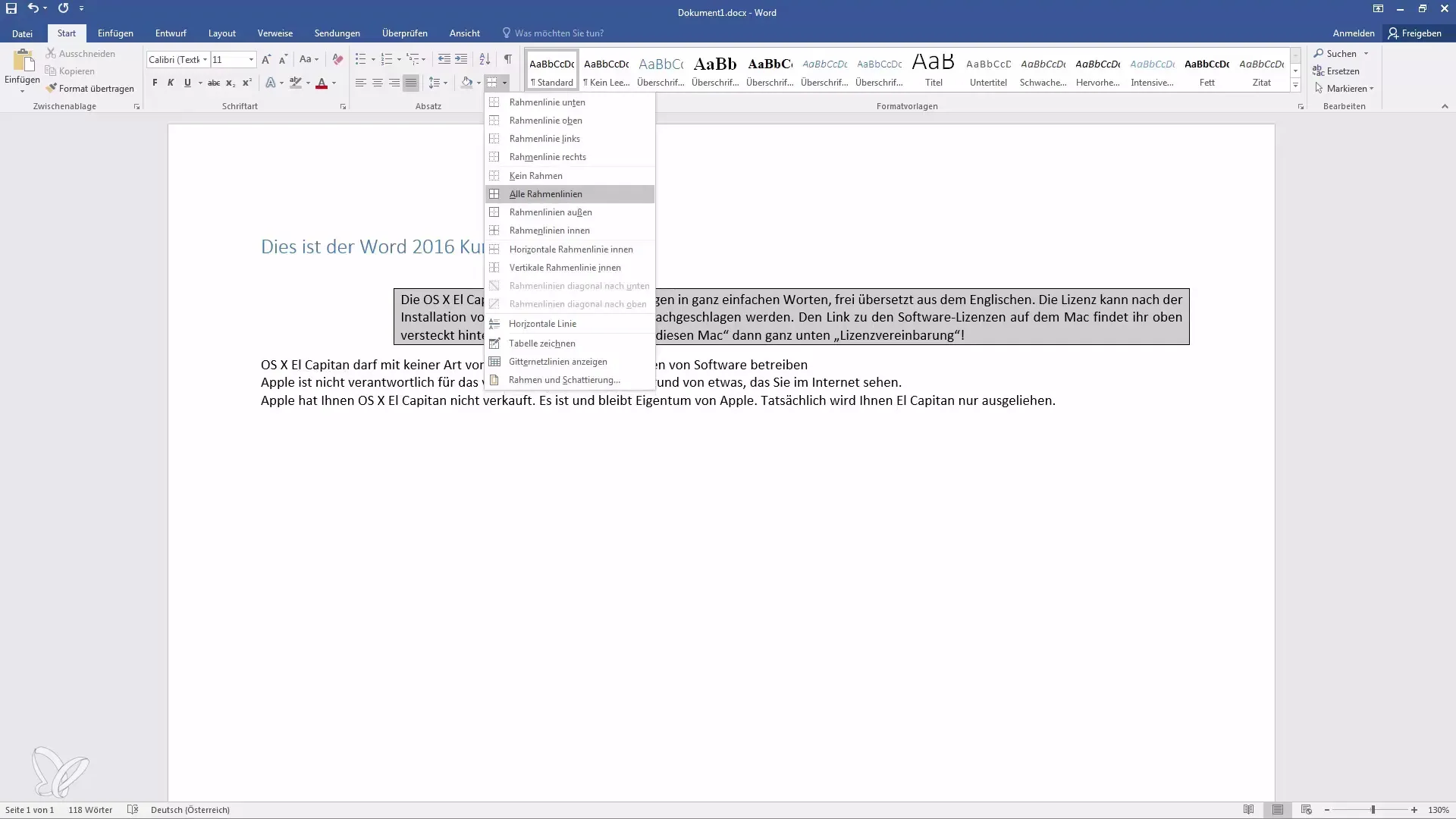
6. Ajustează spațiile dintre rânduri
Dacă dorești să îmbunătățești și mai mult lizibilitatea, ar trebui să ajustezi spațiile dintre rânduri. Folosește săgețile din setările de spațiere pentru a mări sau micșora distanța dintre rânduri. În mod implicit, aceasta este de 1,0, însă o poți crește, de exemplu, la 1,5 sau 2,0, pentru a crea mai mult spațiu între rânduri.
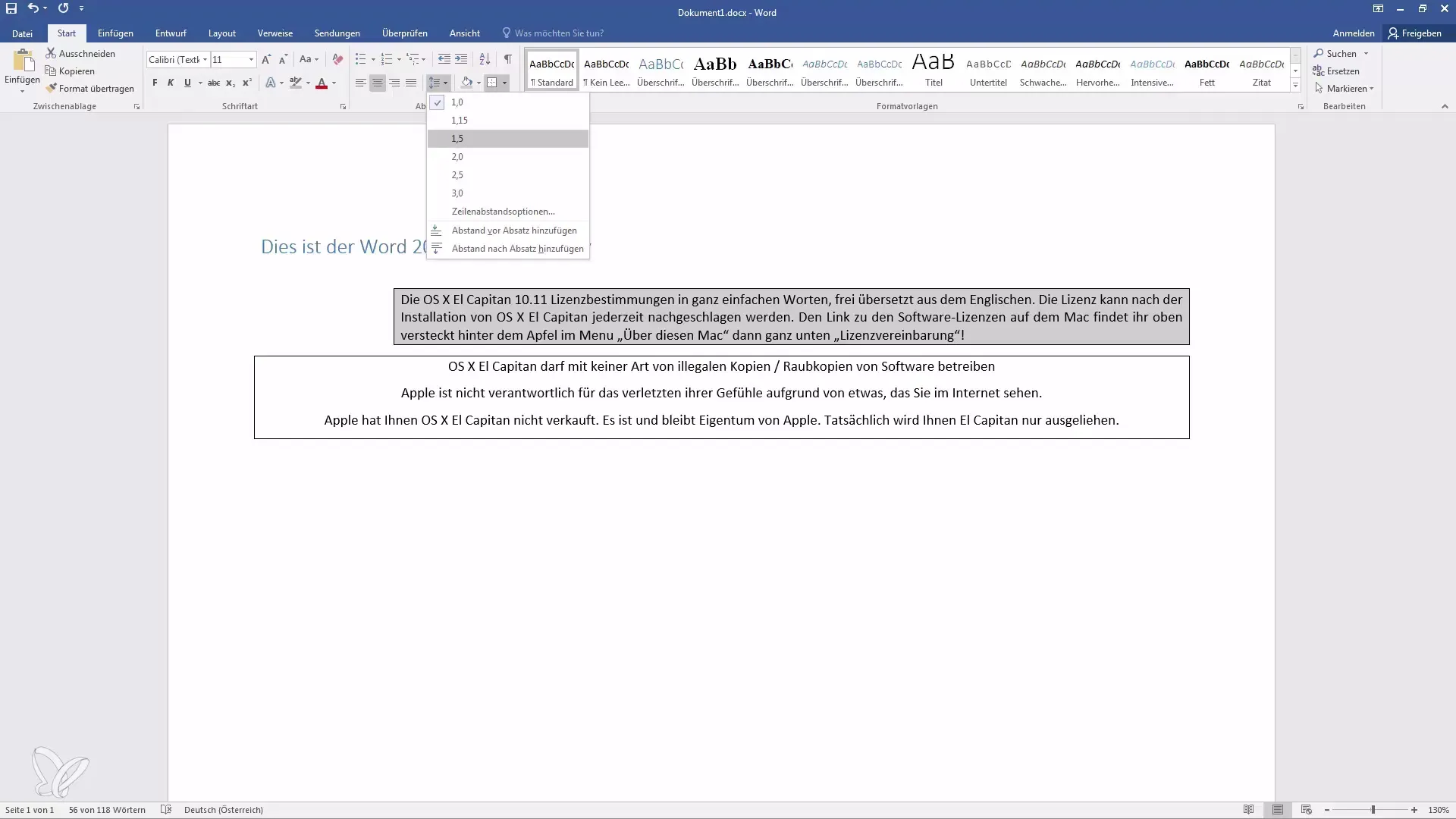
Concluzie
Prin acest ghid cuprinzător ai învățat cum să formatezi eficient paragrafele în Word. Acum poți să determini alinierea textului, să folosești indentări, să afișezi marcajele de paragraf, să adaugi culori de design și cadre, precum și să ajustezi spațiile dintre rânduri. Prin utilizarea eficientă a acestor funcții, documentul tău va deveni nu doar mai frumos, ci și mai organizat și mai profesional.
Întrebări frecvente
Ce sunt formatările de paragraf?Formatările de paragraf se referă la setările pe care le faci pentru paragrafele dintr-un document, pentru a controla alinierea, indentarea, spațiile și designul coloristic.
Cum pot centra un paragraf?Selectează paragraful dorit și apasă butonul pentru aliniere centrală din secțiunea "Paragraf".
Cum pot ajusta indentările în Word?În meniul Paragraf găsești opțiuni pull-down pentru a mări sau micșora indentarea.
Pot să ascund din nou marcajele de paragraf?Da. Dă clic din nou pe butonul pentru marcajele de paragraf pentru a le dezactiva.
Cum pot schimba spațiile dintre rânduri?Folosește săgețile din setările pentru distanța dintre rânduri pentru a ajusta spațiul dorit.


